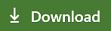Instalowanie i logowanie się do usługi Live Share w programie Visual Studio Code
Chcesz rozpocząć współpracę z usługą Live Share w programie Visual Studio Code? W tym artykule przeprowadzimy Cię przez proces konfigurowania sesji współpracy w programie Visual Studio Code przy użyciu rozszerzenia Live Share.
Działania współpracy opisane tutaj obejmują jednego hosta sesji współpracy i co najmniej jednego gościa. Gospodarzem jest osoba, która rozpoczęła sesję współpracy, a każdy, kto dołącza, jest gościem.
Szukasz skróconego podsumowania? Zapoznaj się z przewodnikami Szybki start dotyczący udostępniania lub dołączania .
Napiwek
Czy wiesz, że możesz dołączyć do własnej sesji współpracy? Dzięki temu możesz samodzielnie wypróbować usługę Live Share lub uruchomić wystąpienie programu Visual Studio lub Visual Studio Code i połączyć się z nim zdalnie. Można nawet użyć tej samej tożsamości w obu wystąpieniach. Wypróbuj to!
Wymagania wstępne
Przed rozpoczęciem będzie potrzebna obsługiwana wersja programu Visual Studio Code dla wymagań podstawowych usługi Live Share.
Będziesz potrzebować programu Visual Studio Code (1.72.0 lub nowszego) działającego w jednym z następujących systemów operacyjnych:
Windows: 7, 8.1 lub 10.
macOS: Sierra (10.12) i nowsze.
Linux: 64-bitowy system Ubuntu Desktop 16.04 lub nowszy, stacja robocza Fedora 27 lub nowsza wersja lub CentOS 7.
- 32-bitowy system Linux nie jest obsługiwany.
- Architektura ARM nie jest obecnie obsługiwana.
- Zobacz Szczegóły instalacji systemu Linux, aby uzyskać informacje na temat korzystania z dystrybucji podrzędnych i innych dystrybucji.
Instalowanie rozszerzenia live share
Podczas pobierania i używania usługi Visual Studio Live Share wyrażasz zgodę na postanowienia licencyjne i zasady zachowania poufności informacji. W razie problemów zobacz Rozwiązywanie problemów.
- Zainstalowanie programu Visual Studio Code.
- Pobierz i zainstaluj rozszerzenie Visual Studio Live Share z witryny Marketplace.
- Załaduj ponownie program Visual Studio Code.
Kroki instalacji systemu Linux
Linux to wysoce zmienne środowisko. Biorąc pod uwagę liczbę środowisk pulpitu i dystrybucji, uzyskanie zainstalowanego udziału na żywo może być skomplikowane. Proces powinien być prosty, jeśli używasz oficjalnych dystrybucji programu Visual Studio Code i:
- Ubuntu Desktop w wersji 16.04 i nowszej.
- Stacja robocza Fedora w wersji 27 i nowszej.
- CentOS 7.
Jeśli używasz niestandardowej konfiguracji lub dystrybucji podrzędnej, mogą wystąpić komplikacje. Aby uzyskać więcej informacji, zobacz Szczegóły instalacji systemu Linux.
Integracja przeglądarki z systemem Linux
Program Visual Studio Live Share zwykle nie wymaga dodatkowych kroków instalacji w celu włączenia integracji przeglądarki w systemie Linux.
Jeśli nie możesz pracować z integracją przeglądarki, nadal możesz dołączyć do sesji współpracy ręcznie.
Zaloguj się do usługi Live Share
Aby współpracować, musisz zalogować się do programu Visual Studio Live Share, aby wszyscy wiedzieli, kim jesteś. To logowanie jest środkiem bezpieczeństwa i nie dodaje Cię do działań marketingowych ani innych działań badawczych. Możesz się zalogować przy użyciu konta osobistego Microsoft (na przykład @outlook.com)konta służbowego firmy Microsoft (Azure Active Directory) lub konta usługi GitHub. Logowanie jest łatwe.
Wybierz pozycję Live Share na pasku stanu lub naciśnij klawisze Ctrl+Shift+P lub Cmd+Shift+P , a następnie wybierz pozycję Live Share: Sign In (Udostępnij na żywo: zaloguj się).

Zostanie wyświetlony monit o zalogowanie. Po wybraniu preferencji logowania zostanie otwarta przeglądarka umożliwiająca ukończenie procesu logowania. Po zakończeniu zamknij przeglądarkę.

Jeśli program Visual Studio Code nie pobiera logowania po zakończeniu procesu logowania w przeglądarce, zobacz rozwiązywanie problemów, aby uzyskać więcej wskazówek.